एप्पल म्यूजिक से मुफ्त में डीआरएम कैसे हटाएं
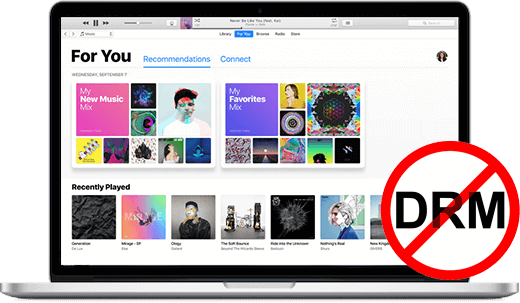
डिजिटल अधिकार प्रबंधन (डीआरएम) का व्यापक रूप से डिजिटल प्रौद्योगिकी में अग्रणी डिजिटल प्लेटफार्मों द्वारा उपयोग किया जाता है। इनमें एप्पल भी शामिल है. अन्य कंपनियों की तरह, Apple भी सभी ऐप्स और उत्पादों में अपनी सामग्री की सुरक्षा के लिए DRM का उपयोग करता है।
मुझे यकीन है कि यह आपको सोचने पर मजबूर कर देगा, "क्या होगा यदि मैं DRM से किसी भी डिवाइस पर Apple म्यूजिक को स्वतंत्र रूप से चलाना चाहूँ?" मैं आपसे संबंधित हूं. डीआरएम सुरक्षा एक अच्छी बात है. खैर, बड़ी कंपनियों के लिए जो अपने कॉपीराइट सुरक्षित करने के लिए इसका उपयोग करने का विकल्प चुनते हैं। यह आप जैसे लोगों के लिए थोड़ा कष्टकारी हो सकता है जो ऐप का उपयोग करते हैं या किसी ऐप के सदस्य हैं।
बहुत से लोग चाहते हैं कि वे जब चाहें और जहाँ चाहें अपना Apple Music चला सकें। जब आप काम पर जा रहे हों, नियमित काम पूरा करने की कोशिश कर रहे हों, दौड़ लगा रहे हों, जिम जाने के दौरान अपने ईयरफोन प्लग कर रहे हों, लंबी ड्राइव के दौरान संगीत सुन रहे हों, तो अपने पसंदीदा ट्रैक सुनने की क्षमता होना आदर्श है। या सिर्फ घर बैठे ही।
दोनों कैसे काम करते हैं, यह समझने के लिए मुख्य बिंदुओं को पूरी तरह से समझने के लिए, आपको चीजों को टुकड़े-टुकड़े करके सुलझाना होगा। यहां हम DRM और Apple Music के बारे में बात करेंगे और आप 2023 में सबसे अच्छे मुफ्त DRM रिमूवल टूल का उपयोग करके Apple Music से DRM को कैसे हटा सकते हैं।
भाग 1. Apple Music और DRM सुरक्षा क्या है?
एप्पल म्यूजिक क्या है? यह कैसे काम करता है? नए युग में Apple Music एक परिचित शब्द है। Apple Music, Apple Inc. द्वारा विकसित एक डिजिटल सदस्यता-आधारित संगीत स्ट्रीमिंग सेवा है। Apple Music उपयोगकर्ताओं को विभिन्न संगीत लेबल और मालिकों के लाखों गानों तक पहुंच प्रदान करता है। इसकी सेवाओं में अपने उपयोगकर्ताओं को ऑन-डिमांड ट्रैक स्ट्रीम करने की सुविधा देना शामिल है।
उपयोगकर्ताओं को उनकी पसंद या रुचि के अनुसार सिफारिशें भी मिलती हैं, इंटरनेट रेडियो सुनना, ऑफ़लाइन ट्रैक सुनने की क्षमता, विशेषज्ञों द्वारा क्यूरेटेड प्लेलिस्ट, सिरी-एकीकृत, और प्लेटाइम के दौरान गीत पढ़ने की क्षमता। आगे की विशेषताएं इस प्रकार हैं:
बजट-अनुकूल लागत
Apple Music आपकी सदस्यता के पहले तीन महीनों में उपलब्ध है। आपके नि:शुल्क परीक्षण के बाद, आपके पास व्यक्तिगत योजना, पारिवारिक योजना या छात्र योजना में से चुनने के लिए तीन योजनाएं हैं।
सदस्यता आवश्यक नहीं है
यदि आप सशुल्क सदस्यता के लिए नहीं जा सकते हैं, तो Apple Music अभी भी आपको अपने डिवाइस पर डाउनलोड किए गए या सहेजे गए ट्रैक सुनने की सुविधा देता है, हालांकि आप उन्हें ऑफ़लाइन नहीं चला सकते हैं।
एप्पल वॉच के लिए एप्पल म्यूजिक
अपनी नियमित प्लेलिस्ट की तरह, आप अपने Apple Music को अपनी Apple वॉच से लिंक कर सकते हैं।
Apple Music का उपयोग करते हुए, आपके पास संगीत शैलियों, आपके द्वारा अनुसरण किए जाने वाले कलाकारों और पसंद और नापसंद गतिविधियों के लिए आपकी प्राथमिकता के आधार पर एक प्रक्रिया के माध्यम से नेविगेट करने की सुविधा होती है। ऐप में "अभी सुनें," "ब्राउज़ करें," "रेडियो," "लाइब्रेरी," और "खोज" की सुविधाएं हैं। इन सभी में अलग-अलग फ़ंक्शन हैं जो बेहतर स्ट्रीमिंग में मदद करते हैं।
सिरी Apple डिवाइसेज़ की एक बुद्धिमान विशेषता है। आप अपने डिवाइस पर अपने ट्रैक नेविगेट करने के लिए सिरी का उपयोग कर सकते हैं। आप Siri के माध्यम से Apple Music के साथ अपनी इच्छित किसी भी गतिविधि को कमांड कर सकते हैं।
ऑफ़लाइन सुनो
अपने डिवाइस पर अपने गाने या प्लेलिस्ट डाउनलोड करने के बाद Apple Music आपको अपने ट्रैक ऑफ़लाइन चलाने की सुविधा देता है।
अंत में, Apple Music विभिन्न उपकरणों जैसे Apple Watch, iOS डिवाइस, Apple TV, PC, Mac, Sonos, Android और Homepad को सपोर्ट करता है। Apple Music उन्नत ऑडियो कोडिंग (AAC) में है और लगभग 256kpbs पर स्ट्रीम किया जाता है।
Apple Music DRM द्वारा सुरक्षित है। टूल का उपयोग Apple Music सामग्री और अनधिकृत और अवैध गतिविधियों को Apple Music के वितरण और उपयोग से बचाने के लिए किया जाता है। यदि आपके पसंदीदा ट्रैक DRM-एन्क्रिप्टेड हैं तो आपके पास उनका स्वामित्व नहीं है।
भाग 2. क्या Apple Music से DRM को हटाना कानूनी है?
Apple Music DRM का उपयोग एकमात्र कारण से करता है: Apple Music को अवैध रूप से साझा किए जाने, कॉपी किए जाने, उपयोग किए जाने आदि से बचाने के लिए। इसलिए तकनीकी रूप से, आप Apple Music से DRM नहीं हटा सकते। इसे व्यावसायिक उपयोग के लिए नहीं बल्कि केवल व्यक्तिगत उपयोग के लिए अनुमति दी गई है। और सबसे अच्छे कनवर्टर की मदद से। एकमात्र संभावित तरीका अपने ट्रैक को अन्य प्रारूपों में परिवर्तित करना है। इस तरह, आप ऐप से कानूनी तौर पर खरीदे गए ट्रैक चला सकते हैं।
भाग 3. Apple Music से DRM हटाने के लिए सबसे अनुशंसित टूल
आपको ऐसे कई टूल मिल सकते हैं जो सुनिश्चित करते हैं कि आप Apple Music से DRM हटा सकते हैं लेकिन वे वास्तव में इसके विचार को पूरा नहीं करते हैं। आज भी, DRM चिंता को पूरा करने के लिए एक उपकरण सबसे अधिक अनुशंसित है।
ऐप्पल संगीत कनवर्टर आपके Apple Music ट्रैक को परिवर्तित करने के लिए सबसे अच्छा निःशुल्क टूल है। यह Apple Music और ऑडियोबुक को दूसरे प्रारूप में परिवर्तित करता है। उपयोगकर्ता अपनी मूल गुणवत्ता के साथ 50 मिलियन से अधिक डिजिटल ट्रैक डाउनलोड कर सकते हैं। इसकी रूपांतरण गति अन्य उपकरणों की तुलना में 16 गुना बेहतर है और यह विंडोज और मैकओएस के साथ संगत है।
Apple म्यूजिक कन्वर्टर के साथ, आपको यह मिलता है:
- Apple Music को अन्य फ़ॉर्मेट में मुफ़्त में कनवर्ट करें
- खरीदी गई Apple Music सामग्री को अनलॉक करें
- यहां तक कि आईट्यून्स म्यूजिक भी कन्वर्ट करें
- आईट्यून्स ऑडियोबुक कनवर्ट करें
- श्रव्य ऑडियोबुक परिवर्तित करें
- Apple Music की मूल गुणवत्ता बरकरार रखती है
- दोषरहित ध्वनि गुणवत्ता
- MP3, AAC, FLAC, WAV, M4A, AC3 आदि जैसे सामान्य प्रारूपों का समर्थन करता है।
- Apple Music ऑफ़लाइन सुनें
- सभी ID3 टैग जानकारी सुरक्षित रखता है
भाग 4. Apple Music से निःशुल्क DRM कैसे निकालें?
आप DRM सुरक्षा को आसानी से हटा सकते हैं और Apple Music को किसी भी समय और कहीं भी चला सकते हैं, यहां तक कि ऑफ़लाइन होने पर भी, इसके द्वारा संचालित सबसे सरल प्रक्रिया का पालन करके। ऐप्पल संगीत कनवर्टर.
चरण 1. Apple संगीत कनवर्टर स्थापित करें
Apple Music Converter मुफ़्त है और आपके किसी भी डिवाइस पर किसी भी समय उपलब्ध है।
चरण 2 ऐप्पल संगीत ट्रैक का चयन करें
जब डाउनलोड और इंस्टॉलेशन हो जाए, तो टूल लॉन्च करने के लिए आगे बढ़ें। "लाइब्रेरी" इंटरफ़ेस पर, उन Apple Music ट्रैक का चयन करें जिन्हें आप आयात और परिवर्तित करना चाहते हैं।

चरण 3. आउटपुट सेट करें
अपने Apple Music को कनवर्ट करने से पहले, आपको "आउटपुट फ़ॉर्मेट" और "आउटपुट फ़ोल्डर" सेट करना होगा।

चरण 4. रूपांतरण शुरू करें
यदि आप अपने Apple Music को परिवर्तित करने की प्रक्रिया शुरू करने के लिए तैयार हैं, तो "कन्वर्ट" बटन पर क्लिक करें। फिर रूपांतरण पूरा होने तक प्रतीक्षा करें। आप अपने द्वारा चुने गए आउटपुट फ़ोल्डर पर DRM के बिना डाउनलोड किए गए Apple म्यूजिक की जांच कर सकते हैं।

यह पोस्ट कितनी उपयोगी थी?
इसे रेट करने के लिए किसी उपयुक्त स्टार पर क्लिक करें!
औसत रेटिंग / 5। मत गणना:



![Apple म्यूजिक रिव्यू: क्या यह पैसे के लायक है? [2021 गाइड]](https://www.getappsolution.com/images/apple-music-review-390x220.jpeg)